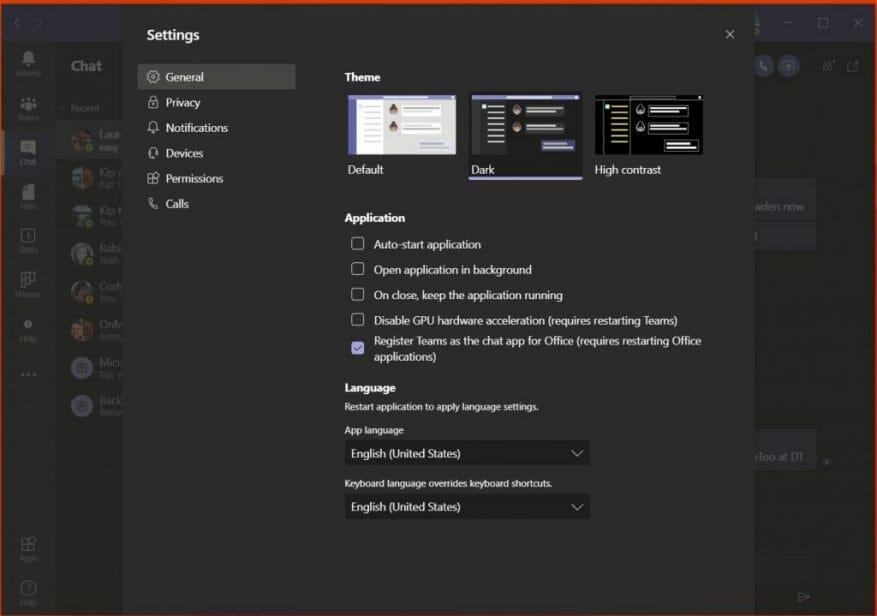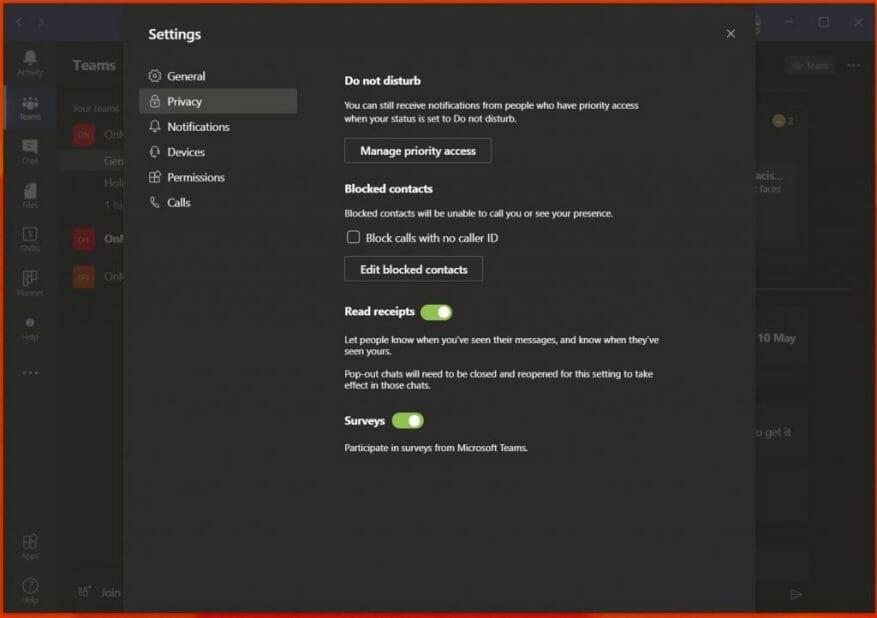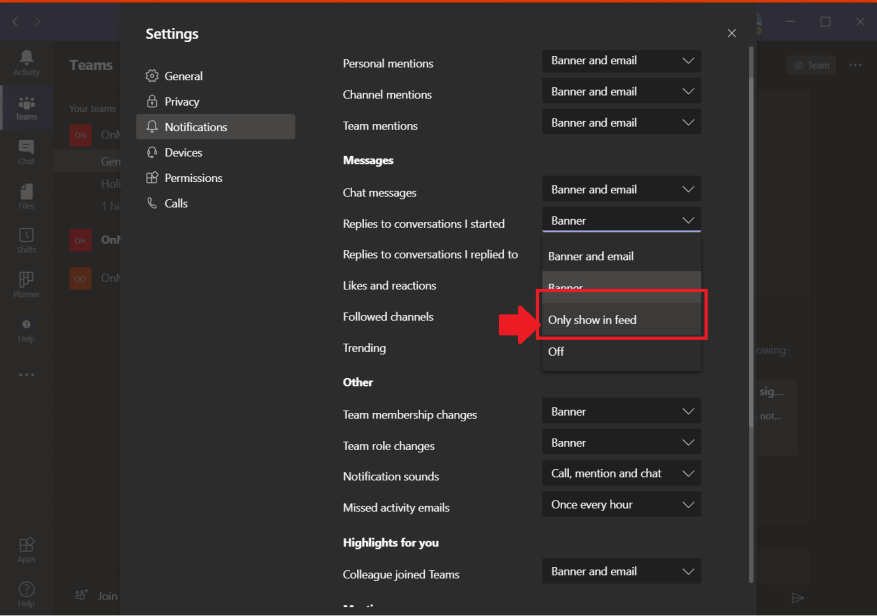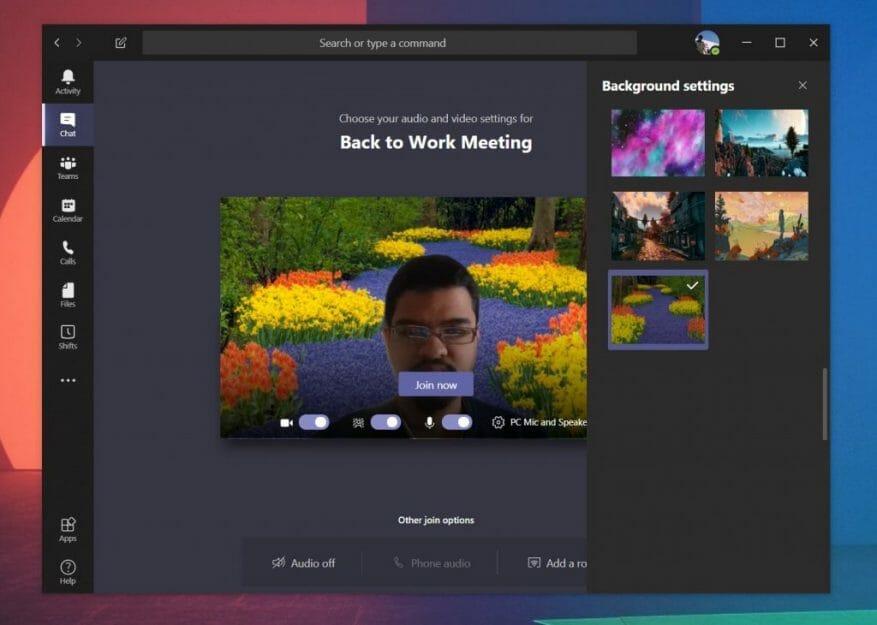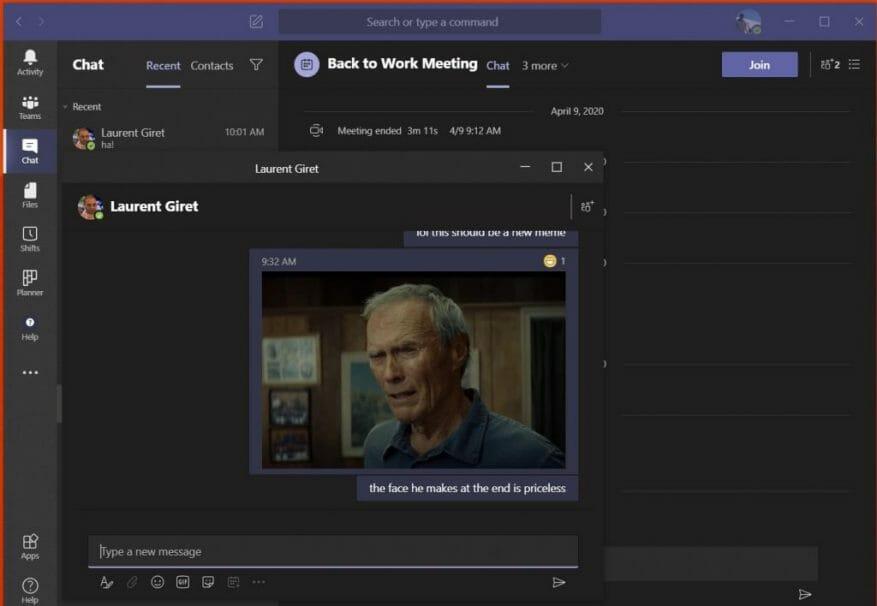Una volta che sei operativo con Microsoft Teams, puoi fare molto per personalizzarlo. Ne abbiamo già discusso in un post separato, ma ci sono alcune impostazioni che dovresti anche considerare di cambiare per modificare la tua esperienza per il bene. Dalle notifiche, alle impostazioni del comportamento delle applicazioni, alle conferme di lettura e altro ancora, ecco le prime cinque impostazioni che devi modificare o provare in Microsoft Teams in questo momento.
Impostazioni del comportamento dell’applicazione e tema
La prima cosa nel nostro elenco sono le impostazioni del comportamento dell’applicazione. Questi possono essere trovati sotto il generale scheda delle impostazioni di Microsoft Teams. Da lì, ci sono alcune impostazioni da modificare che possono cambiare l’esperienza di Teams. Ad esempio, puoi scegliere di disattivare o abilitare l’avvio automatico dell’applicazione all’avvio del tuo PC. Puoi anche scegliere di mantenere l’app in esecuzione in background quando viene chiusa. Entrambi rendono più facile rimanere aggiornati sui nuovi messaggi. Nella parte superiore, ci sono anche alcune impostazioni del tema per l’aspetto visivo dell’app.
Leggi le ricevute
Il prossimo passo è leggere le conferme. Questa funzionalità di Teams consente agli utenti con cui stai chattando di sapere che hanno visto o letto messaggi. Si presenta nella chat come un’icona a forma di occhio. Questo è attivato per impostazione predefinita, ma se speri in una maggiore privacy, puoi disabilitarlo facilmente. Per fare ciò, apri le impostazioni di Teams facendo clic sull’immagine del tuo profilo e quindi scegliendo Privacy. Dovresti quindi vedere un interruttore per le conferme di lettura.
Impostazioni di notifica
Il terzo nel nostro elenco sono le impostazioni di notifica. Queste impostazioni ti aiuteranno a ripulire il tuo feed attività e le tue e-mail. Ci sono varie impostazioni con cui puoi giocare, inclusa la disattivazione delle notifiche banner che appaiono sul desktop, così come le notifiche e-mail. Puoi persino attivare o disattivare il suono delle notifiche e disabilitare le notifiche per Mi piace e reazioni. Il cielo è il limite e c’è molto che puoi cambiare.
Sfocatura dello sfondo e sfondi personalizzati
Sebbene questo non sia correlato alle impostazioni di Teams in sé, è qualcosa che potresti voler considerare di cambiare durante una chiamata con i tuoi colleghi in Teams. Se non lo sapevi già, puoi impostare il tuo sfondo personalizzato durante una videochiamata per nascondere le cose in background. Puoi anche sfocare lo sfondo. Entrambe le impostazioni sono disponibili nella pagina visualizzata prima di partecipare a una chiamata o durante una chiamata da . . . icona al centro dello schermo durante una chiamata. Nel caso in cui ti unisci prima di una chiamata, noterai un cursore viola accanto all’icona del video, fai clic su di esso e avrai la possibilità di sfocare lo sfondo. Vedrai anche alcuni degli sfondi preimpostati e la possibilità di scegliere la tua immagine anche lì.
Chat pop-out multi-finestra
L’ultima nel nostro elenco è un’altra impostazione indiretta di Microsoft Teams — chat pop-out. Come suggerisce il nome, questa funzione ti consente di far apparire i tuoi messaggi di chat in una finestra separata sopra le tue conversazioni correnti. Disponibile come opzione quando si fa clic con il pulsante destro del mouse su una chat, la chat a comparsa funziona molto facilmente. Puoi trascinare fuori la finestra e ridimensionarla, metterla su un altro monitor e tenere in vista una chat quando sei impegnato in una chiamata video o vocale. La funzione funziona solo su Teams su Windows 10 e MacOS, tuttavia, e non è ancora supportata sul Web o su Linux.
Quali impostazioni modifichi in Microsoft Teams?
Queste sono le nostre prime 5 scelte per le impostazioni da modificare in Microsoft Teams, ma c’è molto altro di cui non abbiamo discusso. Dai un’occhiata all’hub di Microsoft Teams per altri articoli, guide e istruzioni. E facci sapere nei commenti quali impostazioni modifichi quando usi Microsoft Teams.